
Tocar com amplificador no GarageBand para iPhone
Pode ligar uma guitarra elétrica ou baixo e tocá-los usando uma variedade de sons de guitarra altamente realísticos, cada um combinando um amplificador de guitarra ou baixo com um ou vários efeitos do stompbox. Pode regular os controlos do amplificador, bem como adicionar efeitos de stompbox para personalizar o som e afinar o instrumento visualmente.

Escolher um som de guitarra ou baixo
Toque no botão Navegação
 na barra de controlo, depois toque no botão Sons e, por fim, toque no som que pretende usar. Também é possível passar o dedo para a direita ou para a esquerda sobre o botão Sons para mudar para o som seguinte ou anterior.
na barra de controlo, depois toque no botão Sons e, por fim, toque no som que pretende usar. Também é possível passar o dedo para a direita ou para a esquerda sobre o botão Sons para mudar para o som seguinte ou anterior.Para alternar entre sons de guitarra e baixo, toque em Guitarra ou Baixo. Para ver sons numa categoria diferente, toque num dos nomes da categoria.

Mudar de amplificador
Passe o dedo para a esquerda ou para a direita sobre o amplificador.
Ajustar o nível de entrada
Quando toca guitarra ou baixo, um círculo junto ao botão “Definições de entrada” ![]() ilumina-se a cor verde, para mostrar que o GarageBand está a receber um sinal de entrada do seu instrumento. Se o círculo ficar vermelho, baixe o volume no instrumento para evitar distorções.
ilumina-se a cor verde, para mostrar que o GarageBand está a receber um sinal de entrada do seu instrumento. Se o círculo ficar vermelho, baixe o volume no instrumento para evitar distorções.
Toque no botão “Definições de entrada” e, depois, arraste o nivelador Nível para a esquerda ou para a direita para definir o nível de entrada.
O nivelador Nível está disponível se a origem de entrada suportar software de controlo de níveis.
Para definir automaticamente o nível, toque no botão Automático ao lado do nivelador Nível.
Se o dispositivo de entrada suportar os canais esquerdo e direito, toque em Esquerdo ou Direito para selecionar a entrada.
Depois de terminar, toque em OK.
Ajustar os controlos do amplificador
Touch e rode os botões para ajustar os controlos do amplificador.
No iPhone 8, iPhone 7 ou iPhone 6s, dê dois toques no amplificador ou toque no botão Controlos
 e, depois, toque e rode os botões para ajustar os controlos do amplificador.
e, depois, toque e rode os botões para ajustar os controlos do amplificador.
Reduzir ruídos indesejados
Pode usar uma redução de ruído para diminuir o ruído de entrada de nível baixo ao gravar. A redução de ruído corta o som inferior a determinado nível mínimo.
Toque no botão “Definições de entrada”
 e, depois, ative a “Redução de ruído”.
e, depois, ative a “Redução de ruído”.Arraste o nivelador da “Redução de ruído” até deixar de ouvir ruído ou até obter um nível de ruído aceitável.
Depois de terminar, toque em OK.
Ativar a monitorização de um dispositivo externo
Quando é ligado um instrumento elétrico ou interface de áudio ao iPhone, aparece um botão Monitor por baixo dos controlos de redução de ruído.
Toque no botão “Definições de entrada”
 .
.Toque no interruptor do Monitor para ativar a monitorização. Para a desativar, volte a tocar no interruptor.
Depois de terminar, toque em OK.
Adicionar, substituir ou remover um efeito de stompbox
É possível adicionar até quatro stompboxes e alterar a ordem em que aparecem arrastando-os para a esquerda ou para a direita.
Toque no botão Stompbox
 , no canto superior direito, para mostrar os Stompboxes.
, no canto superior direito, para mostrar os Stompboxes.Para adicionar um stompbox, toque num espaço vazio e selecione um stompbox da lista.

Para substituir um stompbox, toque no stompbox que deseja substituir e selecione um novo na lista.
Para remover um stompbox, arraste-o para a parte inferior do ecrã.
Toque no botão Amplificador
 , no canto superior direito, para voltar aos controlos do amplificador.
, no canto superior direito, para voltar aos controlos do amplificador.
Ativar ou desativar um stompbox
Toque no botão Stompbox
 no canto superior direito.
no canto superior direito.No iPhone 8, iPhone 7 ou iPhone 6s, toque no botão Stompbox
 e, depois, dê dois toques no stompbox que pretende ativar ou desativar.
e, depois, dê dois toques no stompbox que pretende ativar ou desativar.Toque no botão redondo de ligar/desligar no stompbox. Se o pequeno LED redondo (e, habitualmente, vermelho) do stompbox estiver aceso, o stompbox está ativado.
Toque no botão Amplificador
 , no canto superior direito, para voltar aos controlos do amplificador.
, no canto superior direito, para voltar aos controlos do amplificador.No iPhone 8, iPhone 7 ou iPhone 6s, toque no botão Controlos
 e, depois, no botão Amplificador
e, depois, no botão Amplificador  no canto superior direito, para voltar aos controlos do amplificador.
no canto superior direito, para voltar aos controlos do amplificador.
Ajustar os controlos do stompbox
Toque no botão Stompbox
 e dê dois toques no stompbox que pretende ajustar.
e dê dois toques no stompbox que pretende ajustar.Rode os botões para ajustar os controlos do stompbox.
Passe o dedo para a esquerda ou para a direita se pretender trabalhar num stompbox diferente.
Utilizar o pedal de wah através do “Controlo por expressão facial”
Se tiver um iPhone com reconhecimento facial, pode mover a boca enquanto toca para mover o pedal no stompbox Modern Wah. Ao gravar, quaisquer movimentos que faça no pedal através do “Controlo por expressão facial” são também gravados.
Toque num espaço de stompbox vazio e selecione Modern Wah na lista.
Mantenha o iPhone a uma distância de 25 a 50 cm do seu rosto e, em seguida, toque no botão “Controlo por expressão facial”
 .
.Da primeira vez que utiliza a funcionalidade “Controlo por expressão facial”, o GarageBand solicita a sua autorização para aceder à câmara do iPhone.
Enquanto toca, abra e feche a boca para mover o pedal de wah para cima e para baixo.
Pode tocar no botão Amplificador
 e ajustar os controlos do amplificador enquanto utiliza o “Controlo por expressão facial”.
e ajustar os controlos do amplificador enquanto utiliza o “Controlo por expressão facial”.Para desativar esta funcionalidade, volte a tocar no botão “Controlo por expressão facial”.
Nota: o GarageBand usa as funcionalidades de seguimento facial do ARKit para transformar as suas expressões faciais em controlos de efeitos de instrumentos. A informação facial obtida é processada no dispositivo, e só é capturada a música produzida.
Afinar a guitarra ou baixo
Toque no botão Afinador
 no canto superior esquerdo.
no canto superior esquerdo.Toque uma corda aberta para a afinar, observando o afinador.
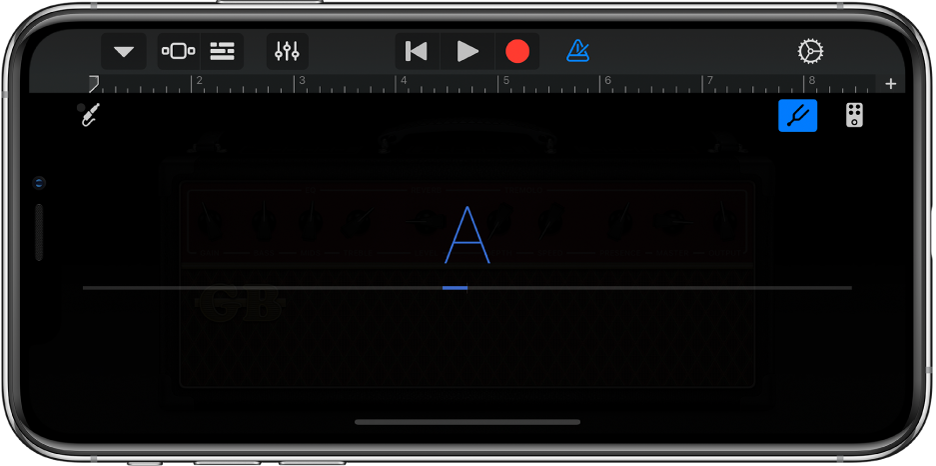
As linhas horizontais vermelhas indicam se a corda soa demasiado grave (bemol) ou aguda (sustenido). Quando a corta estiver afinada, o nome da nota ao centro torna-se azul.
Para fechar o afinador, volte a tocar no botão do afinador.
Guardar os sons personalizados
Modifique um som do amplificador existente ajustando os controlos do amplificador, adicionando ou removendo stompboxes ou ajustando os controlos do stompbox.
Toque no botão Navegação
 na barra de controlo, depois toque no botão Sons e, por fim, toque em Guardar.
na barra de controlo, depois toque no botão Sons e, por fim, toque em Guardar.Digite um nome para o som personalizado e, depois, toque em OK.
A primeira vez que guardar um som personalizado, aparece uma nova categoria Personalizado, com um ícone para o seu som. É possível alterar o nome ou apagar o som tocando em Editar e, depois, tocando no ícone (para alterar o som) ou no círculo vermelho (para apagar o som).
Ativar ou desativar a proteção contra diafonia
Quando o instrumento é ligado à entrada dos auscultadores e a monitorização é ativada, pode dar-se algum feedback indesejado causado por diafonia. O GarageBand inclui proteção contra a diafonia para ajudar a proteger contra o feedback causado por diafonia. A proteção contra diafonia é particularmente útil se forem utilizadas as definições de alto ganho num amplificador de guitarra ou baixo, ou ao utilizar um stompbox overdrive ou boost em conjunto com um amplificador de alto ganho como o Modern Stack. Nestes casos, o feedback causado por diafonia pode resultar em repentinos níveis de saída bastante elevados.
A proteção contra diafonia pode alterar o som do instrumento quando a monitorização está ativada, mas o som volta ao normal se desativar a monitorização ou selecionar outra faixa. É possível desativar a proteção contra diafonia, para ouvir como altera o som. Contudo, recomenda-se que diminua o volume do iPhone antes de o fazer.
Feche o GarageBand.
Abra a aplicação Definições, escolha GarageBand e ative ou desative a opção “Ativar proteção”.